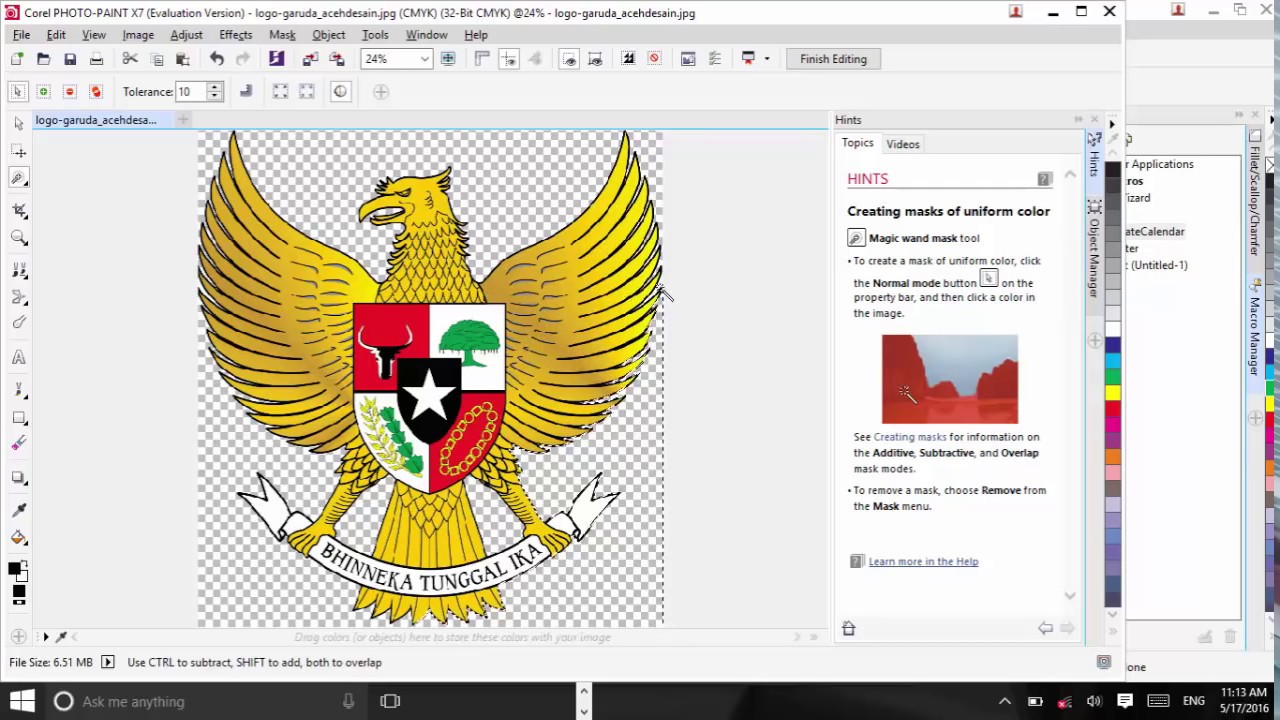Menghilangkan Background Di CorelDraw
Aplikasi CorelDraw adalah aplikasi komputer yang digunakan untuk editor grafik yang berbasis vektor. Aplikasi ini berfungsi agar bisa mengolah gambar, bahkan juga digunakan untuk berbagai kebutuhan lainnya, seperti publikasi, percetakan, dan sebagainya. Namun ternyata aplikasi CorelDraw juga bisa menghilangkan background foto, lho. Untuk lebih jelasnya, berikut cara menghilangkan background di Corel.
Magic Wand Mask
Magic Wand Mask sendiri merupakan sebuah tools yang terdapat di CorelDraw yang fungsinya adalah menyeleksi sebuah objek yang telah anda tandai secara otomatis. Untuk lebih jelasnya, berikut tata cara menghilangkan background dengan Magic Wand Mask.
- Langkah pertama adalah anda perlu membuka aplikasi CorelDraw di laptop atau komputer. Pada tutorial ini yang digunakan adalah CorelDraw X7.
- Nah, setelah tampilan aplikasi CorelDraw muncul, kemudian drag and drop gambar atau foto yang ingin dihilangkan backgroundnya ke dalam canvas yang ada di aplikasi CorelDraw.
- Jika sudah, anda perlu klik gambar atau foto tersebut agar bisa mengeditnya.
- Kemudian pilih menu Bitmaps dan selanjutnya di menu tersebut muncullah beberapa list menu, pilihlah Convert to Bitmap.
- Kemudian akan muncul kotak yang berasal dari pilihan Convert To Bitmap. Anda harus bisa memastikan jika Resolution tersebut berisi 300 dpi, ya. Selanjutnya klik Ok.
- Lalu pilih Edit Bitmap yang berada di atas foto atau gambar yang dihilangkan backgroundnya.
- Jika anda sudah memilih Edit Bitmap, anda pun akan dibawa pada Corel Photo-Paint.
- Kemudian di tools yang berada di sebelah kiri anda bisa di klik, dan pilihlah Magic Wand Mask. Selain itu, anda bisa juga tekan huruf W pada keyboard laptop atau komputer yang anda miliki. Jika sudah, anda bisa klik pada background foto atau gambar yang ingin anda hilangkan atau di hapus.
- Setelah selesai menghilangkan backgroundnya, anda bisa menyimpan gambar tersebut dengan klik File dan pilih menu Save.
Menggunakan CutOut Lab
Selain dengan Magic Wand Mask, maka anda bisa juga menggunakan CutOut Lab yang terdapat di aplikasi CorelDraw, agar dapat menghilangkan background pada foto atau gambar yang anda miliki. Penasaran seperti apa caranya? Yuk langsung saja ikuti langkahnya di bawah ini.
- Tentunya sama seperti pada langkah awal pada tutorial sebelumnya, anda juga perlu terlebih dahulu membuka aplikasi CorelDraw di komputer atau laptop yang anda miliki. Jika sudah, kemudian drag and drop gambar atau foto yang ingin anda hilangkan backgroundnya. Kemudian, anda bisa klik foto atau gambar tersebut agar bisa mengeditnya.
- Langkah selanjutnya adalah anda bisa klik menu Bitmaps, lalu klik Convert to Bitmap.
- Jika sudah, pilih Edit Bitmap yang ada di atas foto maupun gambar yang ingin dihilangkan backgroundnya.
- Nah, disini anda nantinya akan dibawa kepada Corel Photo-Paint.
- Selanjutnya pilih menu Image serta memilih CutOut Lab.
- Lalu Anda bisa menentukan ukuran Nic Size yang sesuai keinginan anda.
- Selanjutnya anda bisa mewarnai batas objek gambar yang tidak ingin dihilangkan.
- Setelah itu anda bisa pilih ikon Kaleng Cat.
- Jika sudah, anda bisa klik pada objek gambar yang tidak dihapus atau dihilangkan, dengan begitu warnanya akan berubah menjadi biru. Klik button Preview.
- Setelah selesai, anda bisa klik OK.
Setelah mengetahui berbagai ulasan di atas, pastinya tidak sulit bukan untuk menghapus atau menghilangkan background gambar atau foto dengan aplikasi CorelDraw? Memang aplikasi yang digunakan adalah CorelDraw X7. Namun untuk anda yang memiliki versi berbeda, sebenarnya hal tersebut tidak masalah. Tetapi mungkin anda harus sedikit melakukan penyesuaian jika ada perbedaan cara melakukannya. Yang paling penting adalah jangan lupa agar selalu hati-hati dan teliti dalam proses pembuatannya, ya. Karena jika anda kurang teliti dalam menyeleksinya, bisa saja objeknya akan terpotong, bahkan bagian latar belakangnya bisa saja masih tersisa.
Demikianlah cara menghilangkan background di Corel. Semoga artikel ini bisa membantu maupun menjadi bahan referensi untuk anda. Semoga bermanfaat!